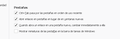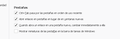abrir enlaces en pestañas distintas
Buenas tardes.Mi nombre es Jose.Estoy usando Mozilla Firefox en windows 7..Intento abrir un enlace de los que tengo guardados en mi pàgina de inicio y en lugar de abrirse en una pestaña nueva se abre en la misma.He probado todas las opciones que hay en el apartado pestañas y sin resultado,cualquier enlace que deseo habrir,lo hace en la misma pestaña.Os dejo las captura que hice con las formas que probè Os agradecerìa me ayudàseis a resolver este problema,y asì poder abrir enlaces en distintas pestañas a la que estàn un saludo
Todas las respuestas (5)
¡Hola!
¿Funciona si presionas la tecla <Ctrl> al hacer clic en los enlaces?
¿Se ha solucionado el problema? ¡Informános y mándanos tus comentarios!
¡Gracias!
hola No,no funcionò haciendo clic en el enlace y a la vez tecla Ctrl,siguen abrièndose en la misma pestaña un saludo
¡Hola!
La opción "Restablecer Firefox puede resultar muy útil para solucionar diferentes problemas. Esta característica te permite restablecer Firefox a su estado de fábrica guardando tus marcadores, historial, contreseñas, cookies y cualquier otra información esencial.
Nota: Si decides utilizar esta opción, perderás todas tus extensiones, personalización de barras de herramientas y alguna que otra configuración o preferencia que tengas establecida. Para obtener más información, consulta el artículo Restablecer Firefox - una forma fácil de solucionar muchos problemas.
Para restablecer Firefox, haz lo siguiente:
- Abre la página de Información para solucionar problemas utilizando uno de estos métodos:
- Haz clic en el botón de menú
 , en Ayuda
, en Ayuda  y selecciona Información para solucionar problemas. A continuación, se abrirá una pestaña que contiene toda la información para solucionar tus problemas.
y selecciona Información para solucionar problemas. A continuación, se abrirá una pestaña que contiene toda la información para solucionar tus problemas.
- Haz clic en el botón de menú
- Si no puedes acceder al menú Ayuda, escribe about:support en la barra de direcciones y te aparecerá la página sobre Información para solucionar problemas.
- En la esquina superior derecha de la página, debería aparecer un botón que pone "Restablecer Firefox" y que se parece a este:
 . Haz clic en él.
. Haz clic en él.
- Firefox se cerrará. Tras el proceso de actualización, aparecerá una ventana con toda la información que se ha importado.
- Haz clic en Finalizar y Firefox se volverá a abrir.
¿Se ha solucionado el problema? ¡Informános y mándanos tus comentarios!
¡Gracias!
Hola Alex_Mayorga
Gracias por tu recomendaciòn.
Aunque supongo que irà contra vuestras reglas,yo llevo usando años como mi pàgina principal,symbaloo.com,donde puedo añadir enlaces a iconos en todos mis navegadores,y al pinchar en unos de ellos se abre una pestaña al lado,no como en Firefox que la reemplaza. Al ver que no se podia he añadido sobre 12 enlaces personales a la secciòn favoritos,pero no puedo visualizarlos todos,solo se muestran los que ves en la captura. ,me gustarìa me dijèseis ¿como puedo visualizar todos mis iconos en la secciòn favoritos? un saludo
Hola, He probado la pagina de symbaloo.com y al hacer clic en un icono me abre una nuevas pestaña, tanto con las que vienen por defecto como una editada por mi. Llegaste a probar Refrescando el Firefox como comentaba Alex? También lo que puedes hacer es usar la opción de "sitios mas visitados" con visualización de 4 filas, llegando a ver hasta 32 iconos (enlaces), fijar (pasar mouse sobre vértice superior derecho del icono, abrir menú o hacer clic sobre los 3 puntos, opción pegar) los que realmente necesitas y borrar el resto (descartar), luego a medida que van apareciendo haces lo mismo. Otra opción es usar un complemento como GroupSpeedDial (es el que uso) : https://www.youtube.com/watch?v=wvT4w-R8hJU https://addons.mozilla.org/es/firefox/addon/groupspeeddial/?utm_source=home Saludos